Discus İçerik Yönetim Sistemi düzensizliği önlemek, kullanıcıların kolay ve pratik kullanabileceği, aynı zamanda google aramalarına uyumlu olabilmek adına kategori temelli bir yapı oluşturmuştur. Bu nedenle Discus için her makale bir kategoriye ait olmak zorundadır. Kategoriler ve Makaleler arasındaki en büyük farklardan biri, kategorilerin sınırsız sayıda alt kategorilere sahip olabileceğidir. Açmış olduğunuz kategorilere alt kategori eklemenin yanı sıra sınırsız makaleler ekleyebilir, düzenleyebilir, sıralayabilir ve silebilirsiniz. Bu yazıda, Discus'a kategoriler ve alt kategorileri nasıl ekleyeceğinizi ve site arayüzünde nasıl görüntüleneceğini anlatacağız.
Sol menüden Makale Modülü » Kategori Ekle linkine tıklıyoruz.
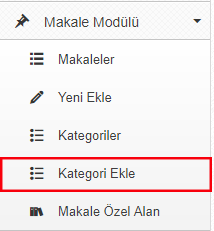
Makalemizi hangi dil kategorisinde oluşturmak istiyorsak " Dil Seç " açılır menüsünden o dili seçiyoruz.
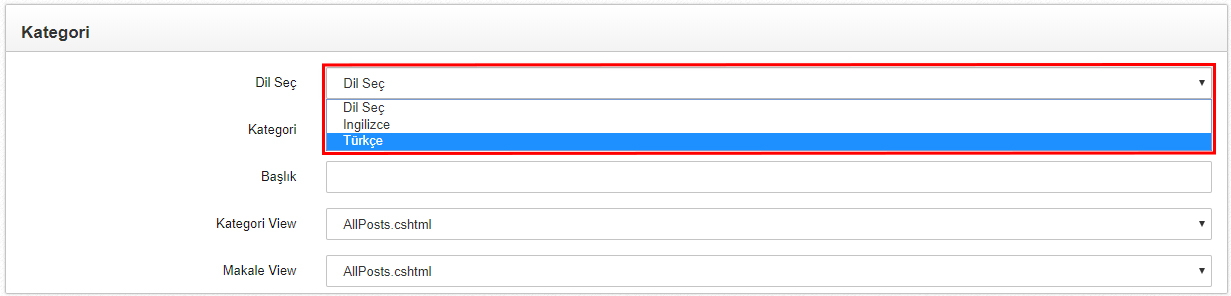
Kategori seçeneklerinin açıldığında bazı kategori başlıkları daha solda, bazılarının ise daha içeride olduğunu görüyoruz. Görselde görüldüğü üzere daha solda listelenen "Eğitim", "Geliştiriciler", "Slider" başlıkları ana kategoridir.
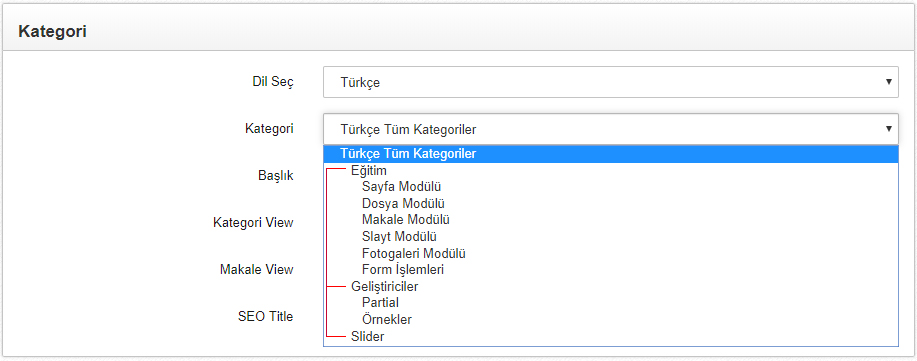
Ana Kategori oluşturmak için açılan listeden " Türkçe Tüm Kategoriler " seçili olursa, eklenen kategori menü çubuğunda yer alacaktır. Ana kategori eklemek istersek " Türkçe Tüm Kategoriler " seçili olmalıdır. Bu durumda Başlığı " Projelerimiz " yazarak, görselde görüldüğü üzere, web sitesi arayüzünde menü çubuğunda görüntülenir.
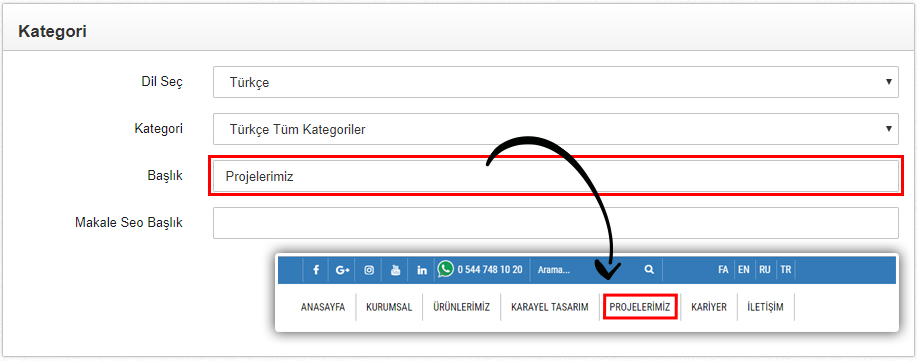
Kategori ekledim ama sitemde eklediğim kategori görünmüyor sorusuna yanıt vereyim, açtığınız kategoriye sıra numarası vermezseniz site anasayfanızda görünmez. Sıra Numarası verip " Sırala " butonuna tıklayarak kategorileri sıralayabilirsiniz.
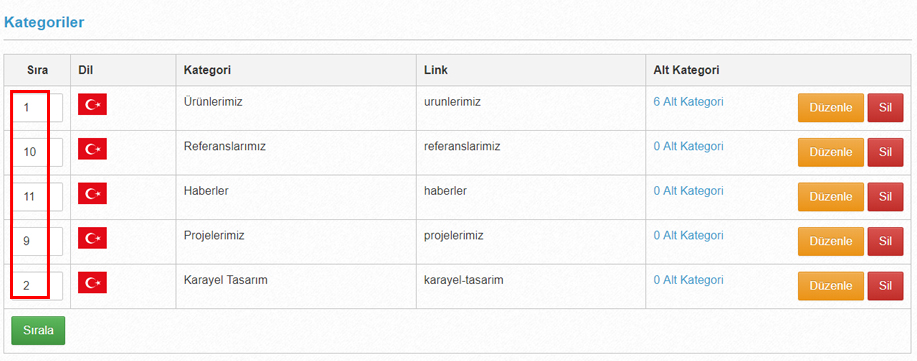
Aynı zamanada Projelerimiz kategori başlığı kod içerisinde aşağıdaki alanlara gelmektedir.
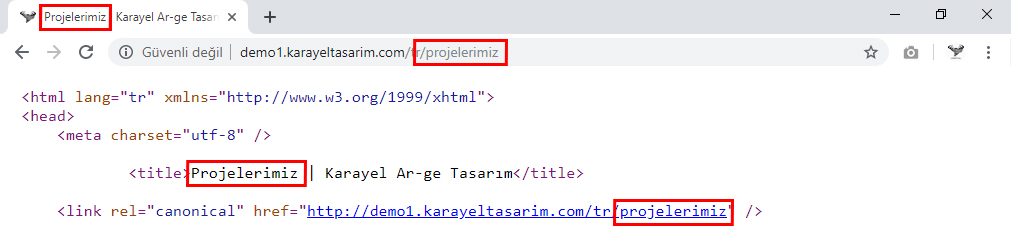
Site arayüzünde Projelerimiz kategorisine tıklayıp sayfa içerisine girildiği zaman aşağıdaki gibi görüntülenecektir, Projelerimiz kategori başlığı h1 etiketleri içerisine yazılmaktadır.
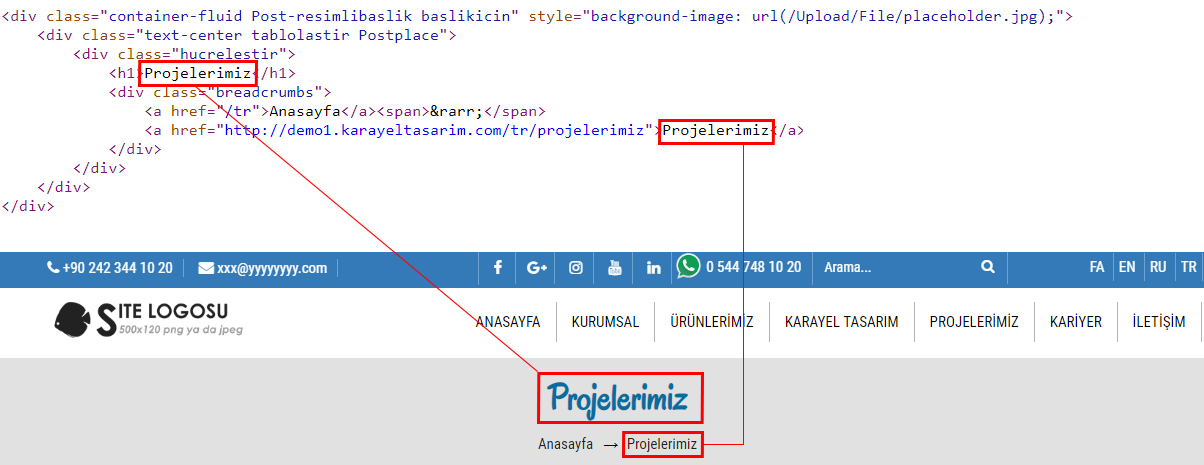
Alt kategori eklemek için daha önce oluşturduğunuz bir kategori olması gerekir. Daha önceden bir kategori oluşturduysanız ve yeni ekleyeceğiniz kategorinin daha önce oluşturduğunuz kategorinin alt kategorisi olmasını istiyorsanız, burada daha önce oluşturduğunuz kategoriyi seçmelisiniz.
" Sayfa Modülü ", " Dosya Modülü ", " Makale Modülü " vb. gibi daha içeride yazılı listelenen alanlar alt kategorilerdir. Makalemizi hangi kategori altında oluşturmak istiyorsak açılan listeden ilgili kategoriyi seçiyoruz. Sınırsız sayıda ana kategori ekleyebileceiğimiz gibi alt kategoriler de ekleyebiliriz.
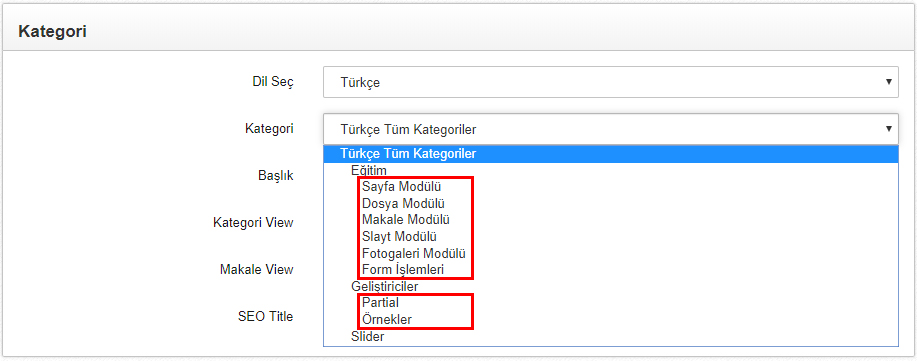
Daha önce oluşturmuş olduğumuz " Projelerimiz " ana kategori altına bir alt kategori eklemek istersek; Kategori alanından Projelerimiz'i seçtik, başlık alanına eklemek istediğimiz alt kategori başlığını " Proje 1 " yazıyoruz. Bu şekilde alt alta sınırsız sayıda kategori açılabilir. Alt Kategori arayüzde menü çubuğunda Projelerimiz alanına tıklandıktan sonra açılan sayfa içeriside kutu şeklinde görüntülecektir. Devamında alt kategoriler eklersek iç içe klasörleme mantığı ile alt klasörler eklenecektir.
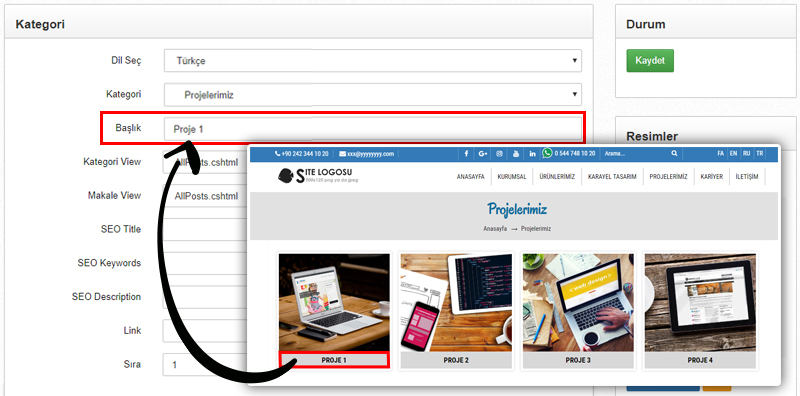
Diğer alt kategorilerinizi de bu şekilde tek tek oluşturabilirsiniz.
Eğer alt kategorilerinizin de alt kategorilerini oluşturmak isterseniz hiyerarşik düzene göre " Proje 1"" seçeneğini seçmeniz yeterlidir.
Burada belirlediğimiz kısa isme göre kategori sayfamızın url adresi örnek olarak şu şekilde;
demo1.karayeltasarim.com/tr/projelerimiz olacaktır.
Kategoriye bağladığınız alt kategori ve makalelerin url adresi de şu şekilde;
demo1.karayeltasarim.com/tr/projelerimiz/proje-1.html olacaktır.
" Kategori View " alanında Kategori sayfasının görünümünü ve yan yana kaç tane kutucuk gelecek bunun belirlenmesi gibi işlemlerin yapıldığı seçenektir.
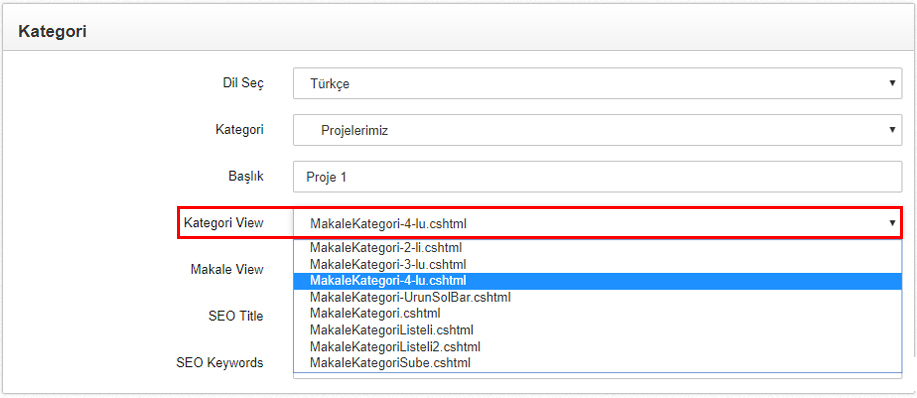
Sırasıyla Kategori View seçeneklerini görmek istersek;
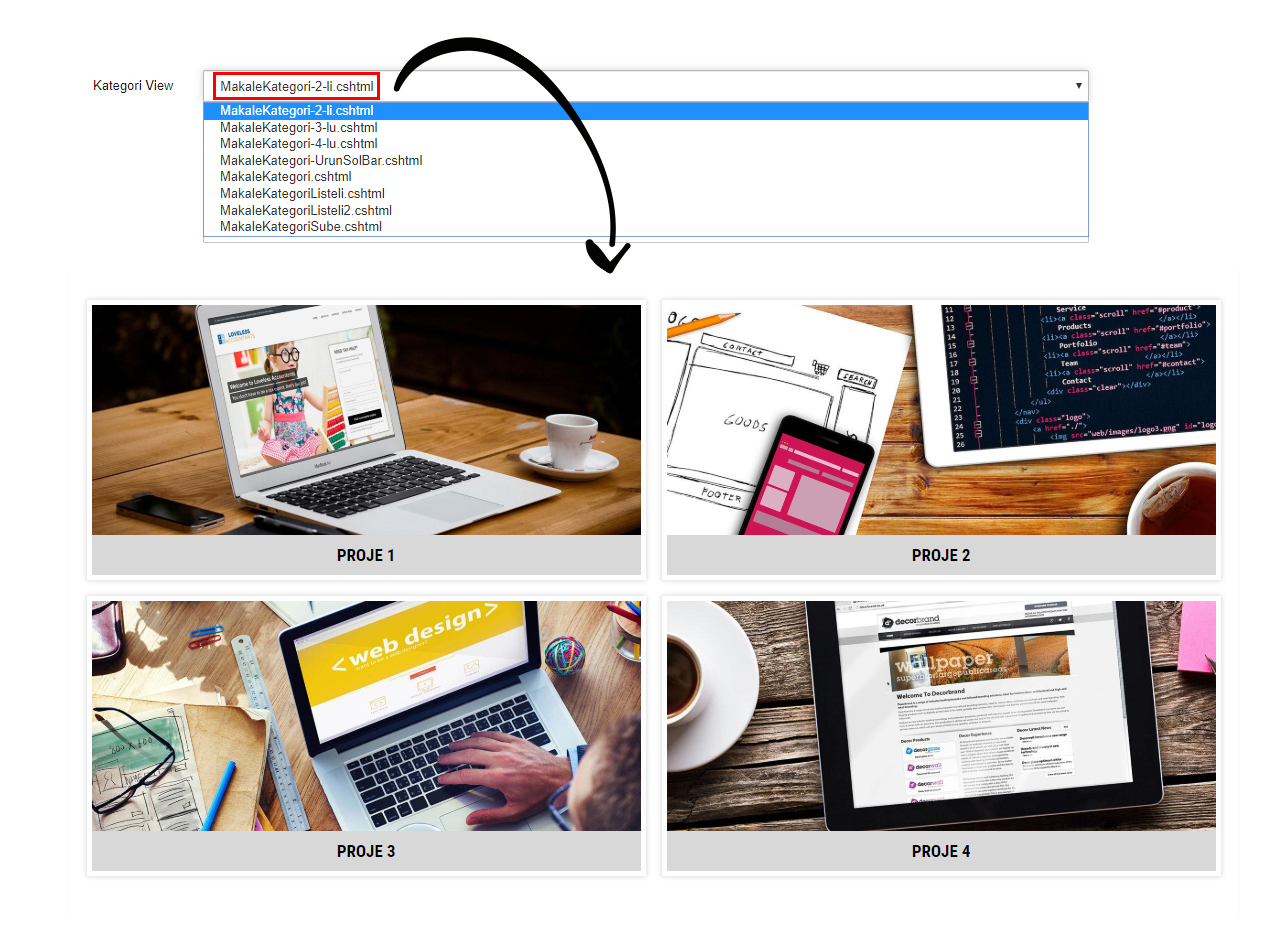
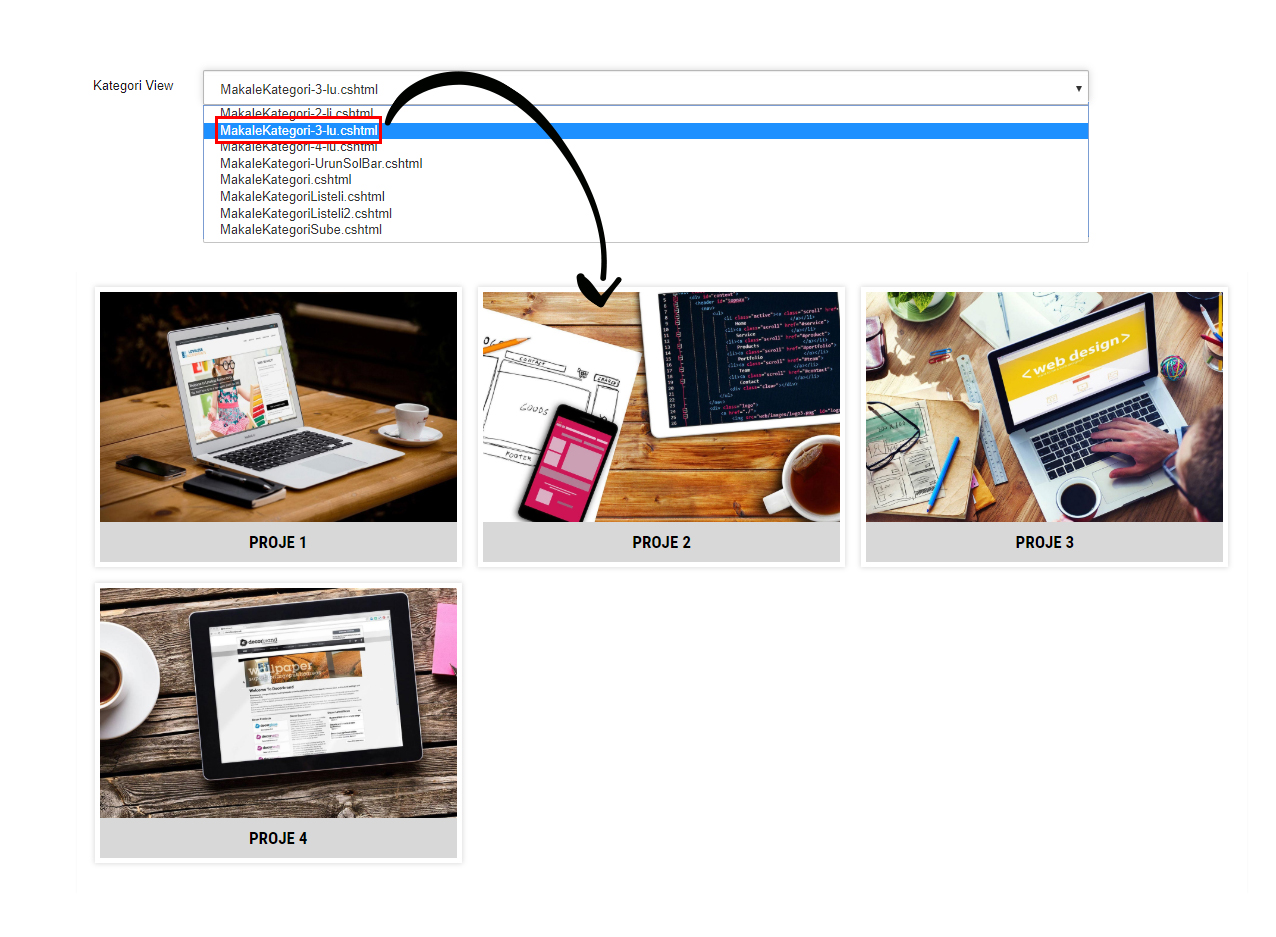
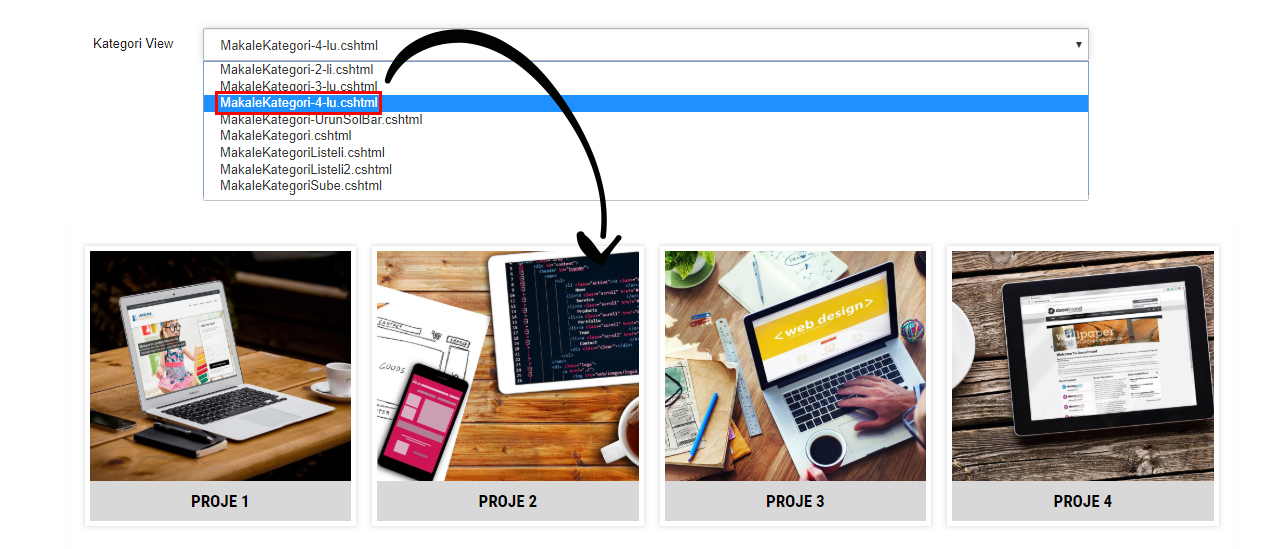
Link alanını boş bırakırsanız, kendisi otomatik doldurabileceği gibi siz eğer link yazmanız durumunda ise o kategorinin url ‘nizde görünecek ismi olacaktır.
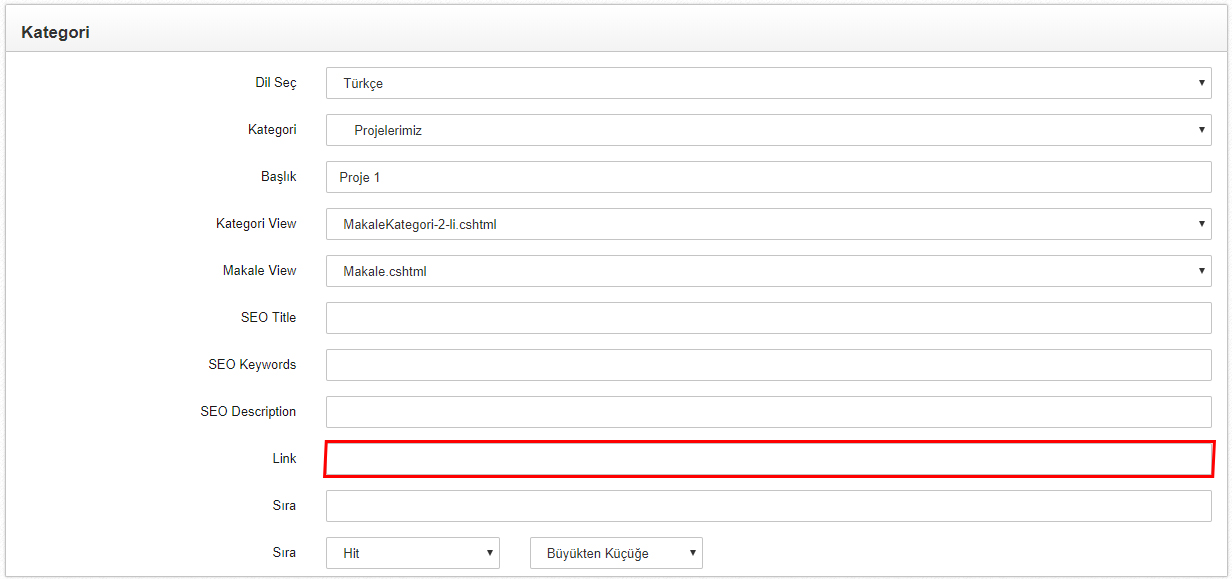
Link alanı boş bırakılıp kaydet butonuna basılığı halde aşağıda linkin otomatik geldiğini görüyorsunuz.
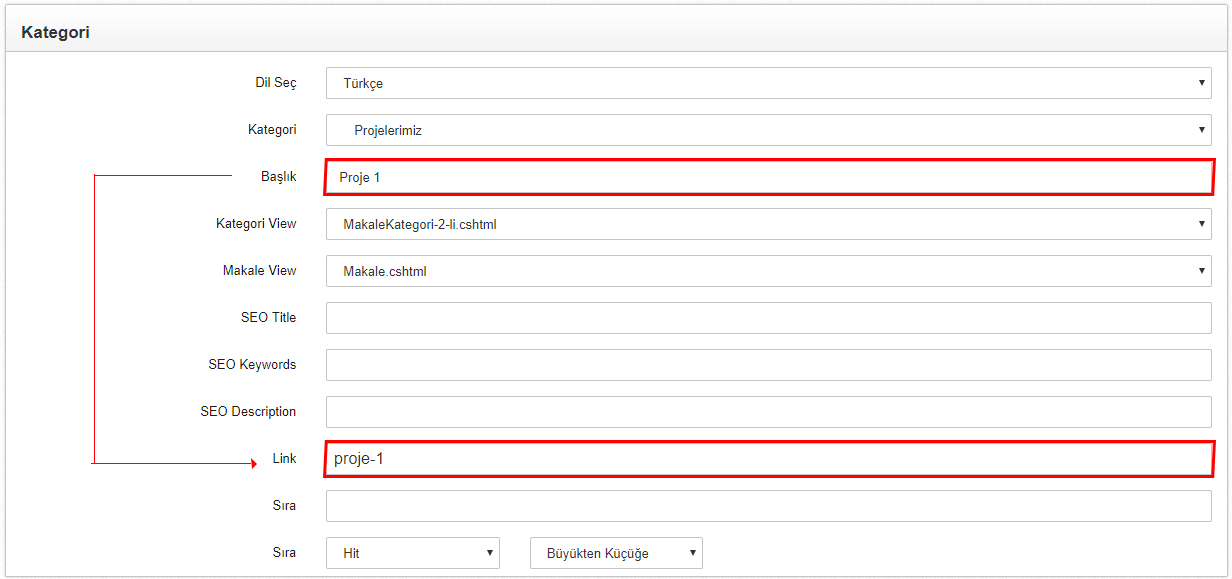
Anakategori linki aşağıdaki gibi görüntülenecektir.

Eklediğiniz alt kategoride aşağıdaki gibi linkin devamına eklenecektir. Eklediğiniz başlık arasında boşluk bıraktıysanız araya "-" işareti ekleyerek link eklenecektir.

Birçok kullanıcı site arayüzünde eklediği kategorilerin yerlerini değiştirmek isteyebilir. Bu durumda "Sıra" alanına eklediğiniz Kategorinin kaçıncı sırada listelenmesini istiyorsanız numarasını yazabilirsiniz. Tüm kategoriler eklendikten sonra toplu halde kategorileri sıralama işlemi yapabilirsiniz.
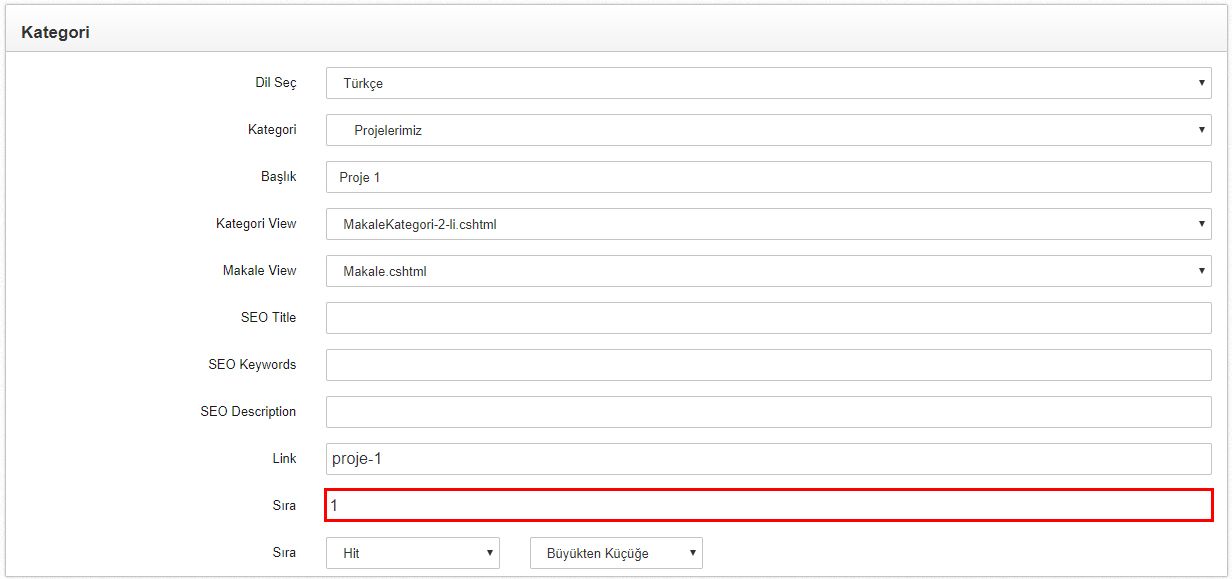
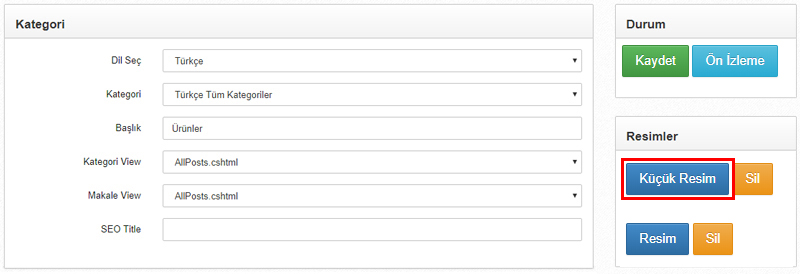
Küçük Resim butonuna tıklayarak Dosya Modülü içerisinde bulunan fotoğraflardan kategori kapak fotoğrafı seçebilirsiniz.
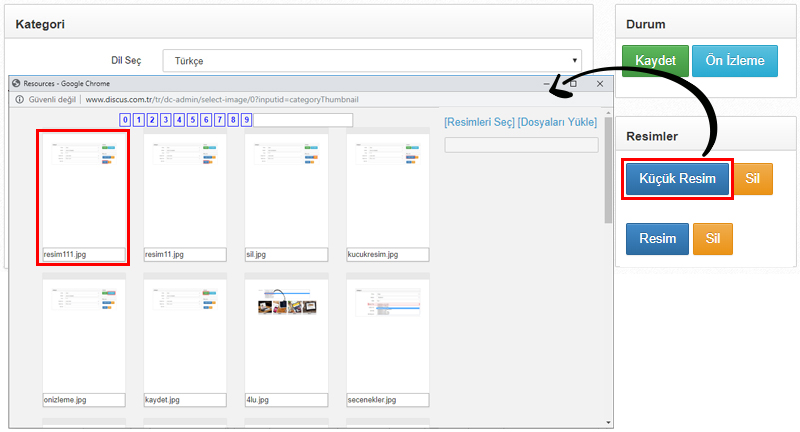
Eklemek istediğimiz kapak fotoğrafı açılan pencere içerisinde bulunan fotoğraflar içerisinde yok ise, Resimleri Seç sekmesinden bilgisayarınızda bulunan fotoğrafı yükleyebilirsiniz.
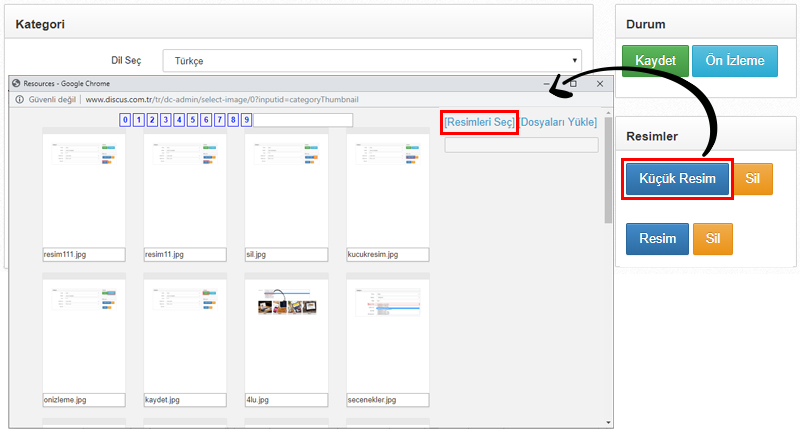
Açılan pencerede eklemek istediğiniz fotoğrafı seçip Open seçeneğine tıklıyoruz.
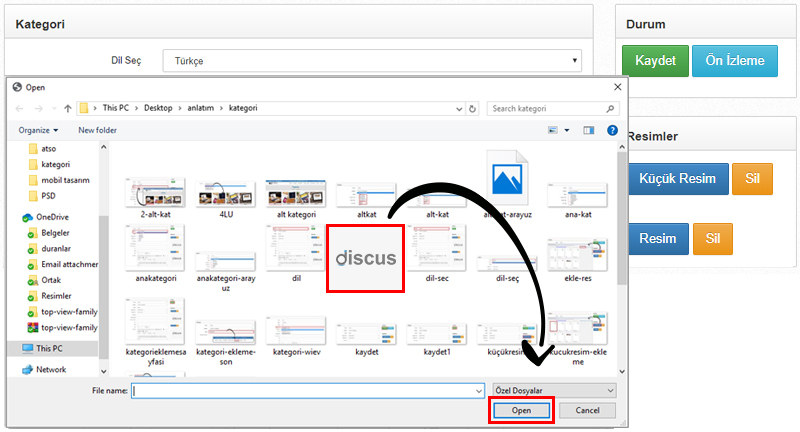
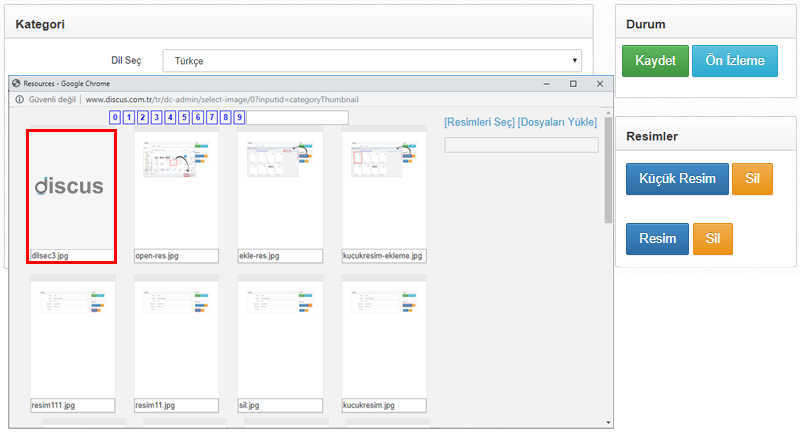
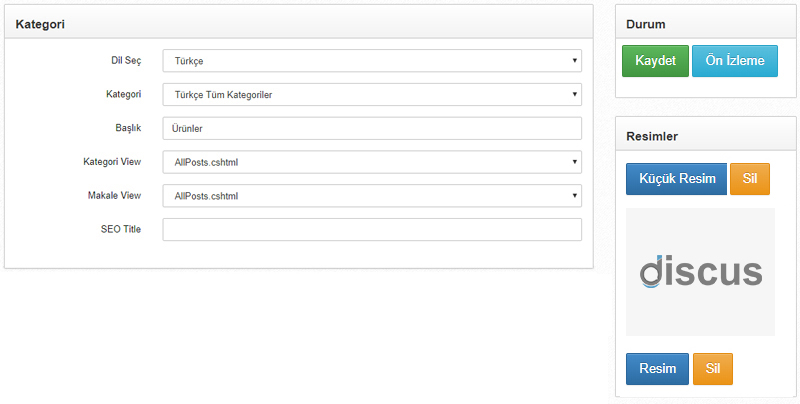
Eklenen küçük resim site arayüzünde aşağıdaki gibi alt kategoride kapak fotoğrafı olarak gelecektir.
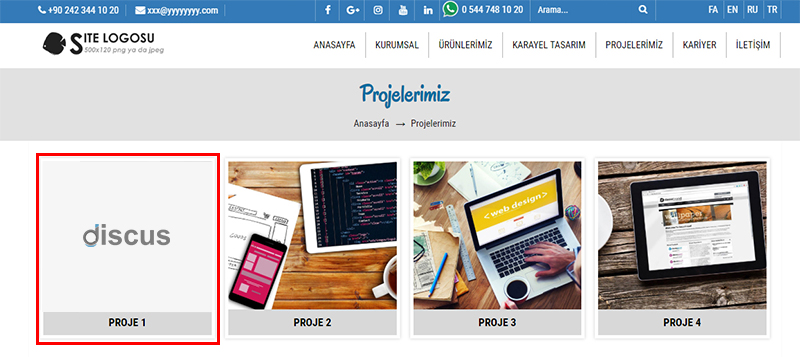
SİL
Sil butonuna tıklayarak eklemiş olduğumuz kapak fotoğrafını silmiş oluyoruz.
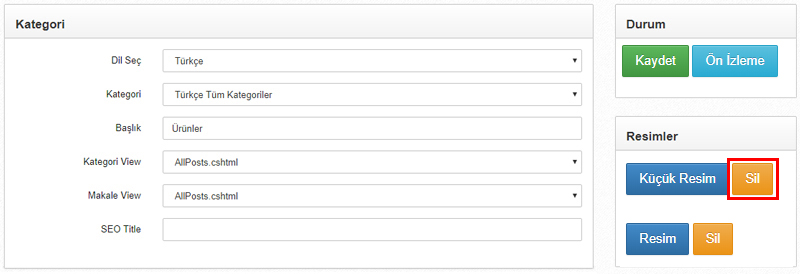
Resim butonundan eklediğimiz fotoğraf ise, eklediğimiz kategori sayfasına tıklayarak içine girdiğimizde açılan sayfada header alanına yerleşecektir.Küçük Resim butonunda yaptığımız fotoğraf ekleme işlemlerini takip ederek bu alana fotoğraf ekleyebilirsiniz.
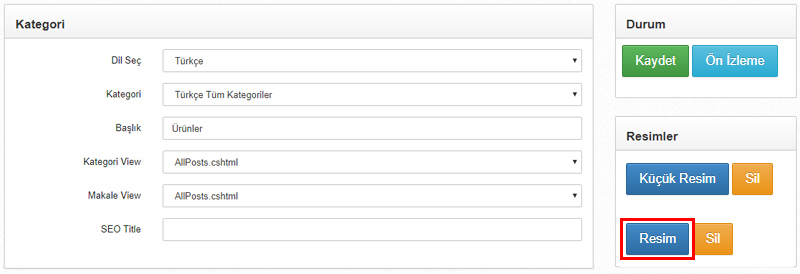
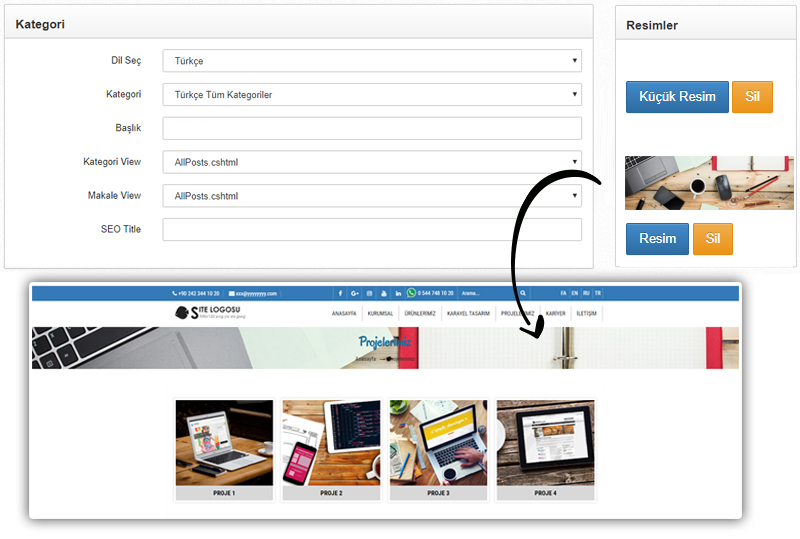
Discus'a kategori ekleme için tüm gerekli alanları doldurduktan sonra alttaki Kaydet butonuna basıyoruz. Bundan sonra oluşturduğumuz kategoriyi site arayüzünde görüntüleyebilir, sıralama, düzenleme ve silme işlemlerini yapabiliriz.
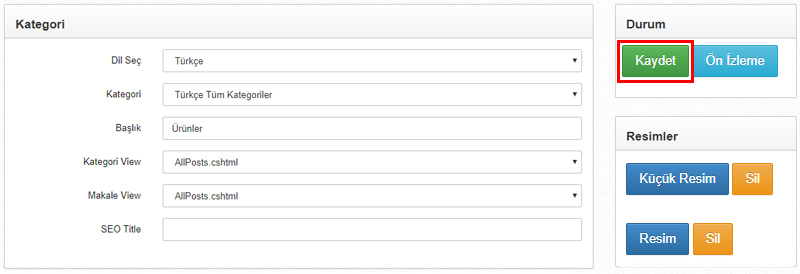
Önizleme butonuna tıklayarak, eklediğiniz kategori sayfası site arayüzünde açılacaktır.

Sosyal Ağ